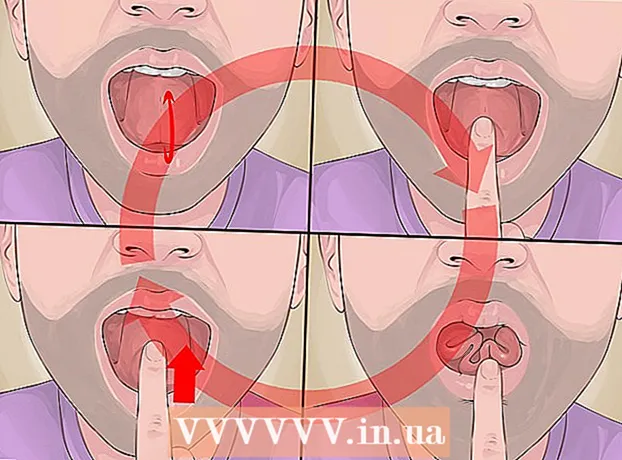Avtor:
Ellen Moore
Datum Ustvarjanja:
18 Januar 2021
Datum Posodobitve:
1 Julij. 2024
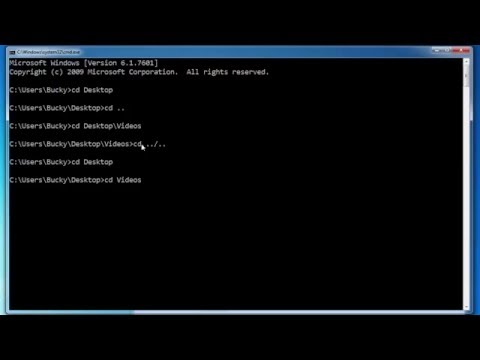
Vsebina
- Koraki
- Metoda 1 od 2: Kako blokirati program
- Metoda 2 od 2: Kako začasno onemogočiti program
- Nasveti
- Opozorila
V tem članku vam bomo pokazali, kako programu preprečiti dostop do omrežja v požarnem zidu. Če želite to narediti, se prijavite kot skrbnik. Upoštevajte, da blokiranje programa v požarnem zidu ne preprečuje njegovega izvajanja v računalniku.
Koraki
Metoda 1 od 2: Kako blokirati program
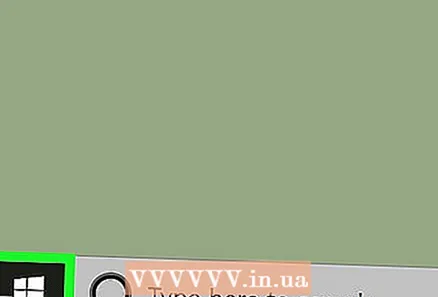 1 Odprite meni Start
1 Odprite meni Start  . V spodnjem levem kotu zaslona kliknite logotip sistema Windows.
. V spodnjem levem kotu zaslona kliknite logotip sistema Windows.  2 Odprite požarni zid. Vnesite požarni zid, nato pa kliknite Požarni zid Windows na vrhu menija Start.
2 Odprite požarni zid. Vnesite požarni zid, nato pa kliknite Požarni zid Windows na vrhu menija Start.  3 Kliknite na Dodatne možnosti. To je povezava v zgornjem levem kotu okna.
3 Kliknite na Dodatne možnosti. To je povezava v zgornjem levem kotu okna.  4 Kliknite na Izhodno pravilo. Ta zavihek je na levi strani okna.
4 Kliknite na Izhodno pravilo. Ta zavihek je na levi strani okna. 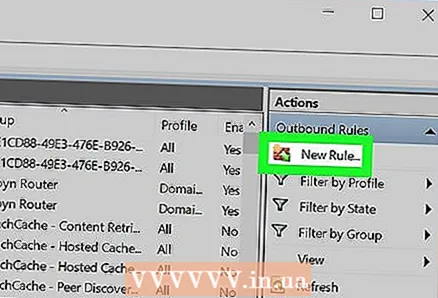 5 Kliknite na Ustvari pravilo. Nahaja se v zgornjem desnem kotu okna. Odprlo se bo novo okno za ustvarjanje pravila požarnega zidu.
5 Kliknite na Ustvari pravilo. Nahaja se v zgornjem desnem kotu okna. Odprlo se bo novo okno za ustvarjanje pravila požarnega zidu.  6 Potrdite polje zraven »Za program«. To možnost boste našli na vrhu strani.
6 Potrdite polje zraven »Za program«. To možnost boste našli na vrhu strani.  7 Kliknite na Nadalje. Ta gumb je na dnu okna.
7 Kliknite na Nadalje. Ta gumb je na dnu okna.  8 Izberite program. Naredite to, da pokažete na pot programa:
8 Izberite program. Naredite to, da pokažete na pot programa: - potrdite polje zraven "Pot programa" in kliknite "Prebrskaj";
- kliknite "Ta računalnik" na levi strani okna;
- pomaknite se navzdol in dvokliknite ime trdega diska (na primer "C:");
- dvokliknite mapo "Program Files";
- če se program, ki ga želite blokirati, nahaja v drugi mapi, se pomaknite do njega.
- poiščite programsko mapo in jo dvokliknite;
- kliknite datoteko EXE programa.
 9 Kopirajte programsko pot. Kliknite naslovno vrstico na vrhu okna, da označite pot, nato pa kliknite Ctrl+Cda ga kopirate.
9 Kopirajte programsko pot. Kliknite naslovno vrstico na vrhu okna, da označite pot, nato pa kliknite Ctrl+Cda ga kopirate. - To je potrebno, ker bo Windows, ko se odpre v požarnem zidu, spremenil pot do datoteke in s tem kršil pravilo. Da bi se temu izognili, ročno vnesite pot do datoteke.
 10 Kliknite na Odprto. Nahaja se v spodnjem desnem kotu okna.
10 Kliknite na Odprto. Nahaja se v spodnjem desnem kotu okna.  11 Pot pred imenom programa zamenjajte s kopirano potjo. Označite pot v vrstici Programska pot do zadnje poševnice pred imenom aplikacije in pritisnite Ctrl+Vda prilepite kopirano pot.
11 Pot pred imenom programa zamenjajte s kopirano potjo. Označite pot v vrstici Programska pot do zadnje poševnice pred imenom aplikacije in pritisnite Ctrl+Vda prilepite kopirano pot. - Če želite na primer blokirati Chrome v "C: Program Files Google Application chrome.exe", izberite vse razen " chrome.exe" in zamenjajte tistega s kopirano potjo.
- Ne spreminjajte imena in razširitve programa na koncu poti, sicer pravilo ne bo delovalo.
 12 Pritisnite trikrat Nadalje. Nahaja se v spodnjem desnem kotu okna. Preusmerjeni boste na zadnjo stran.
12 Pritisnite trikrat Nadalje. Nahaja se v spodnjem desnem kotu okna. Preusmerjeni boste na zadnjo stran. 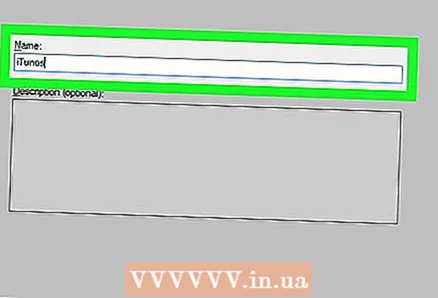 13 Vnesite ime pravila. Naredite to v zgornji vrstici.
13 Vnesite ime pravila. Naredite to v zgornji vrstici. - Če na primer blokirate Google Chrome, poimenujte pravilo "Blokiraj Chrome".
 14 Kliknite na Dokončati. Ta gumb je na dnu okna. Pravilo bo shranjeno in bo začelo veljati; zdaj se program ne bo mogel povezati z internetom (dokler pravila ne odstranite ali onemogočite).
14 Kliknite na Dokončati. Ta gumb je na dnu okna. Pravilo bo shranjeno in bo začelo veljati; zdaj se program ne bo mogel povezati z internetom (dokler pravila ne odstranite ali onemogočite).
Metoda 2 od 2: Kako začasno onemogočiti program
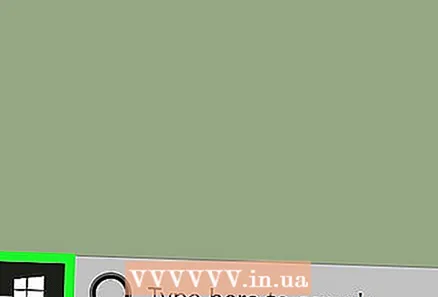 1 Odprite meni Start
1 Odprite meni Start  . Kliknite logotip sistema Windows v spodnjem levem kotu zaslona ali pritisnite tipko Zmagaj.
. Kliknite logotip sistema Windows v spodnjem levem kotu zaslona ali pritisnite tipko Zmagaj.  2 Odprite požarni zid. Vnesite požarni zid, nato pa kliknite Požarni zid Windows na vrhu menija Start.
2 Odprite požarni zid. Vnesite požarni zid, nato pa kliknite Požarni zid Windows na vrhu menija Start.  3 Kliknite na Dovoli izvajanje programa ali komponente prek požarnega zidu Windows. To možnost boste našli v zgornjem levem kotu okna požarnega zidu.
3 Kliknite na Dovoli izvajanje programa ali komponente prek požarnega zidu Windows. To možnost boste našli v zgornjem levem kotu okna požarnega zidu.  4 Kliknite na Spremenite parametre. To možnost boste našli v zgornjem desnem kotu okna (nad seznamom nameščenih programov).
4 Kliknite na Spremenite parametre. To možnost boste našli v zgornjem desnem kotu okna (nad seznamom nameščenih programov). - V pojavnem oknu kliknite Da.
- Nastavitev požarnega zidu ne morete spremeniti brez skrbniških pravic.
 5 Poiščite program, ki ga želite blokirati. Programi, ki jih požarni zid blokira ali ne, bodo prikazani na sredini strani. Pomaknite se po seznamu programov in poiščite želeni program.
5 Poiščite program, ki ga želite blokirati. Programi, ki jih požarni zid blokira ali ne, bodo prikazani na sredini strani. Pomaknite se po seznamu programov in poiščite želeni program.  6 Dodajte program na seznam (če je potrebno). Če želenega programa ni na seznamu, ga dodajte:
6 Dodajte program na seznam (če je potrebno). Če želenega programa ni na seznamu, ga dodajte: - na seznamu kliknite »Dovoli drug program«;
- kliknite "Prebrskaj";
- odprite programsko mapo in v njej poiščite datoteko EXE programa;
- kliknite datoteko EXE;
- kliknite »Odpri«, kliknite ime programa in nato kliknite »Dodaj«, če program ni samodejno dodan.
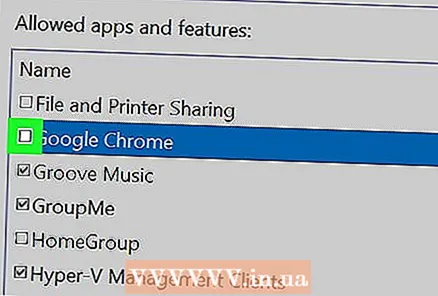 7 Kliknite na kljukico na levi strani programa. Kljukica bo izginila - to pomeni, da je program blokiran v požarnem zidu Windows.
7 Kliknite na kljukico na levi strani programa. Kljukica bo izginila - to pomeni, da je program blokiran v požarnem zidu Windows. - Če takega potrditvenega polja ni, požarni zid Windows že blokira program.
- Desno od programa pustite dva potrditvena polja (za možnosti »Doma ali v službi (zasebno)« in »Javno«).
 8 Kliknite na v redu. Ta gumb je na dnu okna. Spremembe bodo shranjene in program se ne bo mogel povezati z internetom.
8 Kliknite na v redu. Ta gumb je na dnu okna. Spremembe bodo shranjene in program se ne bo mogel povezati z internetom.
Nasveti
- Z blokiranjem programa v požarnem zidu zlonamerna programska oprema, ki upočasni vaš računalnik, ne bo vstopila v vaš sistem.
- Če ne veste, kje se nahaja želeni program, z desno miškino tipko kliknite bližnjico programa in kliknite Lokacija datoteke.
Opozorila
- Če blokirate program v požarnem zidu, lahko nekateri procesi v sistemu Windows prenehajo delovati.